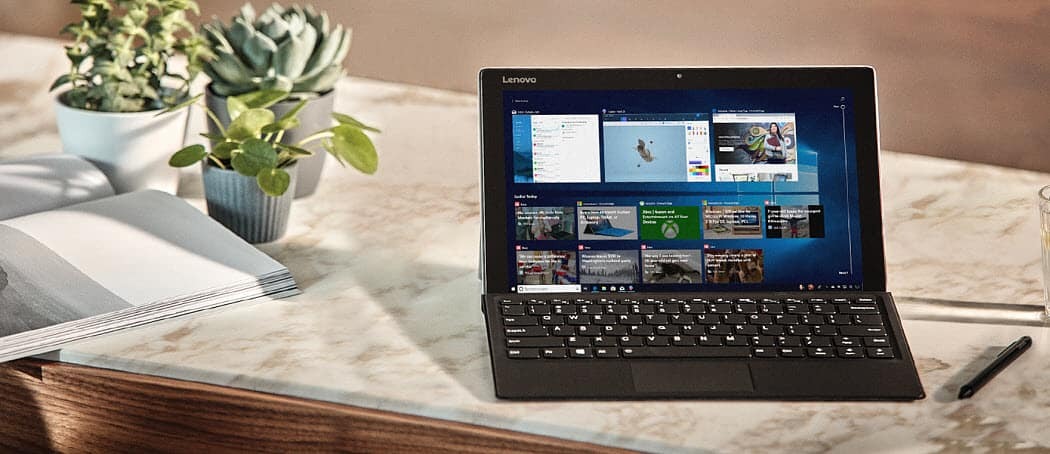So planen Sie Instagram-Geschichten und -Posts in der Business Suite: Social Media Examiner
Instagram Instagram Geschichten Facebook Business Suite / / August 20, 2021
Wünschen Sie sich, dass die Verwaltung Ihrer Instagram-Inhalte einfacher wäre? Suchen Sie nach einer Möglichkeit, Instagram-Geschichten ohne teure Tools von Drittanbietern zu planen?
In diesem Artikel erfahren Sie, wie Sie mit Ihrer Facebook Business Suite Instagram-Posts UND Instagram-Stories verwalten und planen.
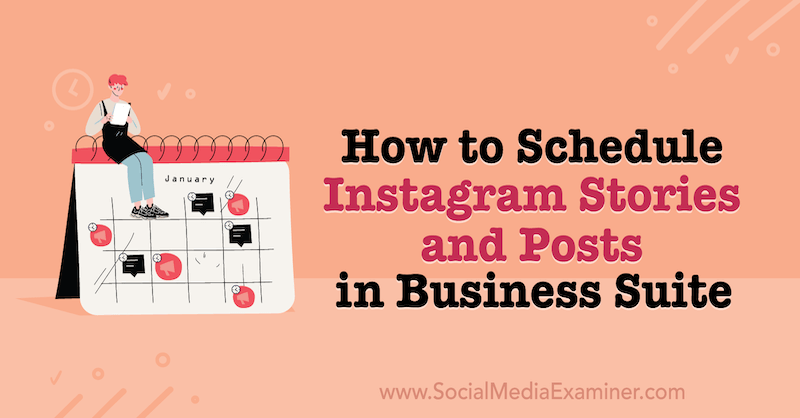
Warum Facebook Business Suite verwenden, um Instagram-Inhalte zu planen?
Facebook hat Instagram im Jahr 2012 übernommen, und dennoch haben die beiden Plattformen nicht immer gut zusammengespielt. Obwohl sie unter den gleichen Eigentümern standen, betrieben die Social-Media-Kanäle unabhängig voneinander, was Vermarktern, die ihre Content-Strategie optimieren wollten, Kopfschmerzen bereitete.
Cross-Promotion von Medienbeiträgen zwischen den 2,89 Milliarden monatlich aktiven Nutzern von Facebook und den 1,074 Milliarden von Instagram monatliche Nutzer sind Teil der Content-Marketing-Strategie vieler Unternehmen, aber der Prozess verlief im Laufe der Zeit nicht reibungslos Vergangenheit. Viele Marken verließen sich auf Tools von Drittanbietern, um dieses Kunststück zu erreichen.
Facebook-Business-Suite ist noch ein relativ neuer Rollout, der entwickelt wurde, um Verwaltungsaufgaben zwischen Instagram- und Facebook-Geschäftsseiten in einer nahtlosen Erfahrung zu integrieren. Dies ermöglicht Geschäftsinhabern und Marken:
- Verwalten Sie alle Kommentare, Direktnachrichten und Benachrichtigungen auf einer zentralen Plattform.
- Bleiben Sie über Richtlinienänderungen, neue Richtlinien und Aktualisierungen der Servicebedingungen auf dem Laufenden.
- Nutzen Sie analytische Erkenntnisse, um die Kampagnenleistung und die demografische Zielgruppe zu überwachen.
- Cross-Post auf beiden Plattformen.
- Verwalten Sie Commerce-Shops und das Werbecenter.
- Seiteneinstellungen steuern.
- Planen Sie Content-Marketing-Strategien mit einem Kalender, um Beiträge und Storys im Voraus zu planen.
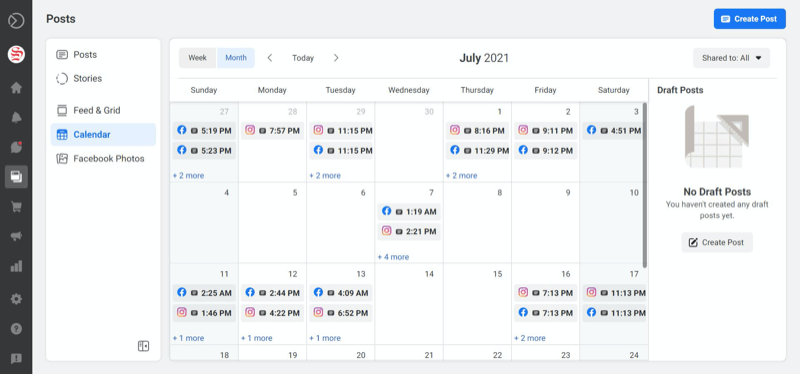
Seit ihrer Veröffentlichung im September 2020 hat die Plattform große Fortschritte bei der Vereinfachung des Content-Managements und der Umsetzung von Marketingstrategien gemacht. Die Facebook Business Suite ist ein Wendepunkt für Unternehmen und Profis, die mit einem knappen Budget arbeiten und jetzt kostenlos auf all diese Tools zugreifen können.
#1: Verbinden Sie Ihr Instagram-Konto mit der Facebook Business Suite
Sie haben jetzt zwei Möglichkeiten, Ihr Instagram-Konto mit Ihrer Facebook Business Suite zu verbinden: auf dem Handy und auf dem Desktop. Unten finden Sie eine exemplarische Vorgehensweise für jede Option.
Auf dem Handy
Klicken Sie in der Facebook Business Suite auf das Toolbox-Symbol am unteren Bildschirmrand und wählen Sie dann Einstellungen aus. In Ihren Einstellungen finden Sie Instagram. Tippen Sie auf Verbinden.
Tippen Sie auf dem nächsten Bildschirm auf die blaue Schaltfläche Konto verbinden.
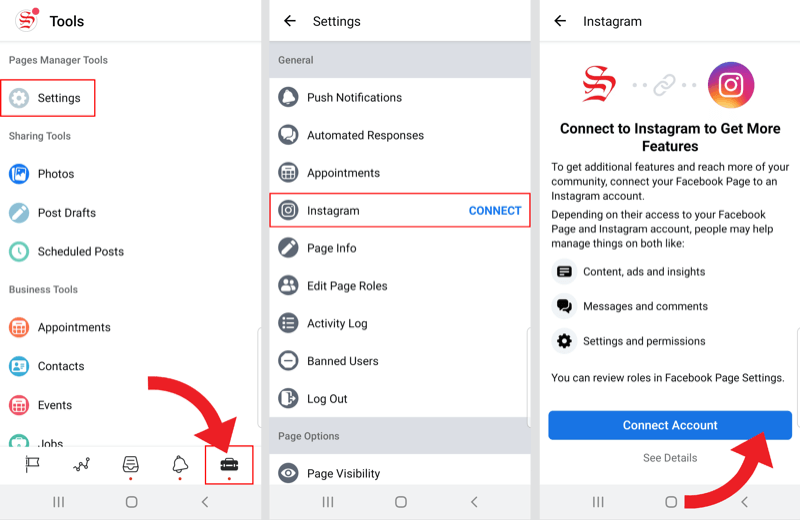
Ein Bestätigungsbildschirm wird angezeigt, in dem Sie gefragt werden, ob Sie den Zugriff auf Instagram-Nachrichten in Ihrem Posteingang zulassen möchten. Sie können diese Auswahl später bei Bedarf in Ihren Einstellungen ändern.
Nach der Bestätigung werden Sie aufgefordert, entweder mit Facebook fortzufahren oder sich mit Ihrem Benutzernamen und Passwort bei Instagram anzumelden.
Der Social Strategy Club – Ihr Ticket für besseres Marketing

Möchten Sie aufhören, Modeerscheinungen hinterherzujagen und sich auf Marketingtrends zu konzentrieren, die echtes Durchhaltevermögen haben?
Der Social Strategy Club – der neue beste Freund für Marketingspezialisten, Berater oder Agenturinhaber für kleine Unternehmen – liefert unvoreingenommene Marketingtrends und -analysen jede Woche direkt in Ihren Posteingang.
Wir filtern das Rauschen heraus, damit Sie wettbewerbsfähig bleiben und schneller schwenken können.
KLICKE, UM MEHR ZU LERNENNach der Anmeldung werden Sie wahrscheinlich gefragt, ob Sie Ihre Anmeldeinformationen speichern möchten. Wählen Sie entweder Info speichern oder Nicht jetzt, um fortzufahren.
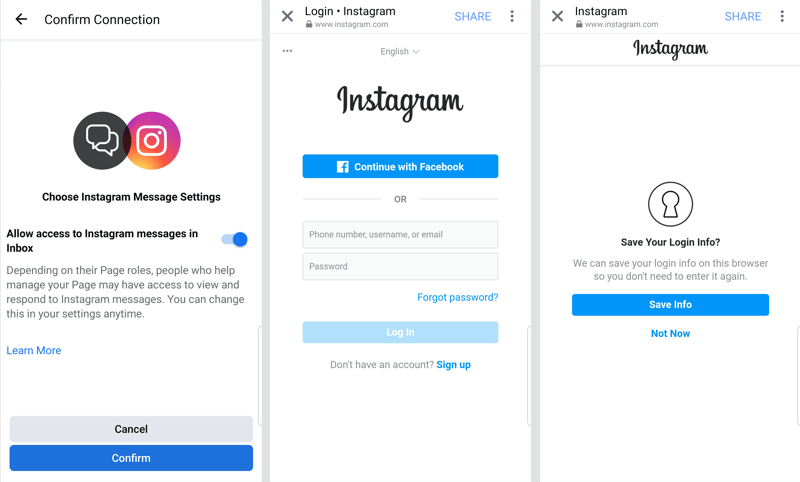
Wählen Sie als Nächstes Ihr Facebook-Konto aus oder melden Sie sich bei einem anderen Facebook-Konto an, um die Einrichtung abzuschließen.
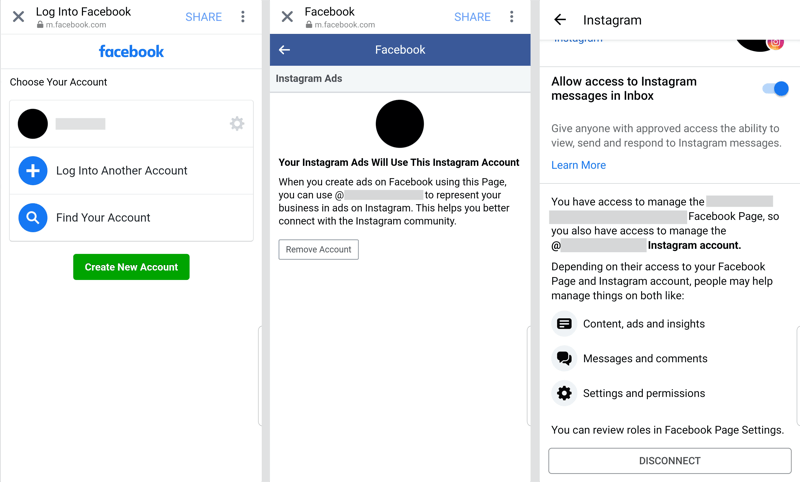
Wenn Sie jetzt in der Facebook Business Suite auf Ihre Instagram-Einstellungen zugreifen, können Sie Ihre Einstellungen aktualisieren oder das Konto trennen.
Auf dem Desktop
Klicken Sie in Facebook Business Suite auf dem Desktop auf das Symbol Einstellungen in der Symbolleiste auf der linken Seite des Bildschirms.
Wählen Sie Instagram Connection und klicken Sie dann auf die blaue Schaltfläche Instagram verbinden.
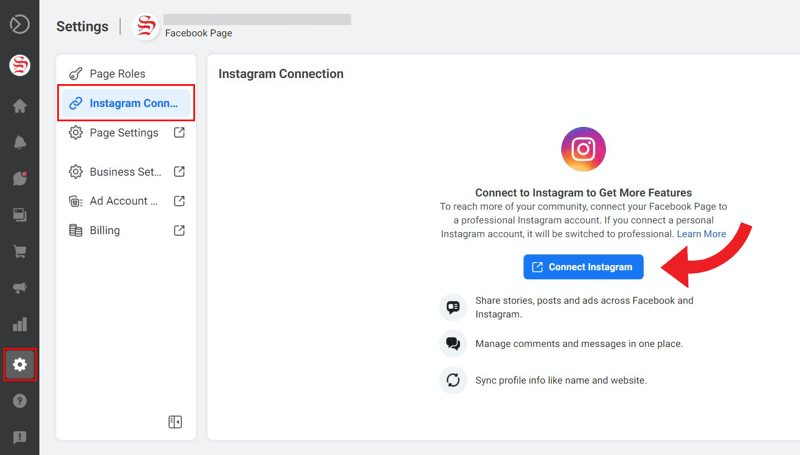
Auf dem nächsten Bildschirm sehen Sie eine Warnung, dass Ihr Instagram-Konto, wenn es privat ist, in ein umgewandelt wird professionelles Konto. Klicken Sie auf Konto verbinden.
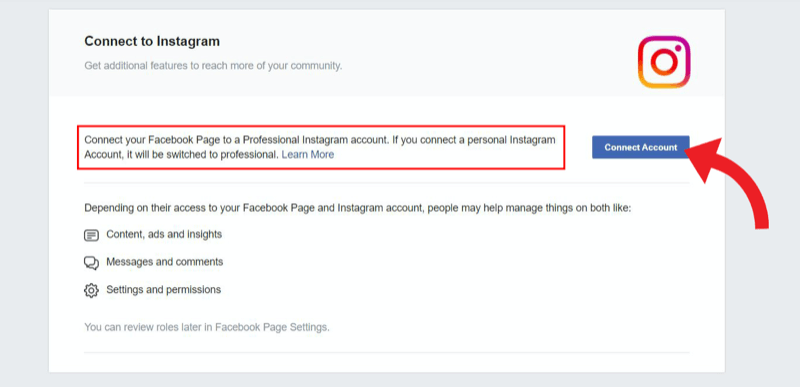
Bevor Sie eine Verbindung herstellen können, wird ein Feld angezeigt, in dem Sie gefragt werden, ob Sie den Zugriff auf Instagram-Nachrichten in Ihrem Posteingang zulassen möchten. Sie können diese Option später jederzeit in Ihren Einstellungen ändern.
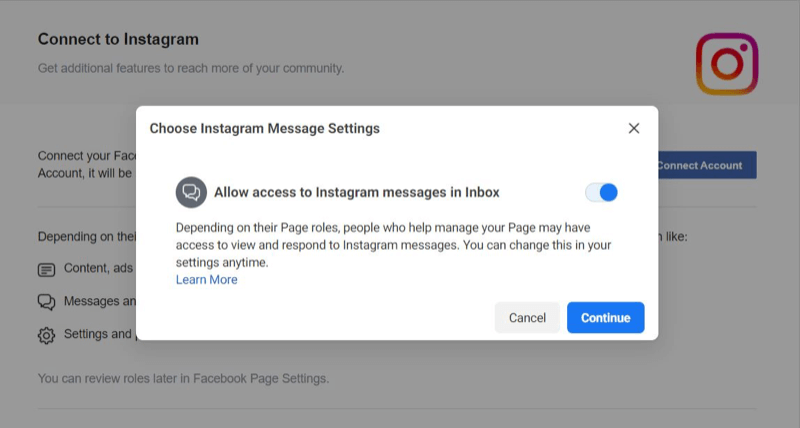
Sobald Sie auf Weiter klicken, werden Sie aufgefordert, die Verbindung herzustellen. Wenn Sie bereits auf Ihrem Desktop bei Instagram angemeldet sind, sollte Ihr Konto automatisch zur Auswahl angezeigt werden. Wenn dies nicht das Konto ist, das Sie verbinden möchten, klicken Sie auf Konten wechseln.
Geben Sie nun Ihre Zugangsdaten ein. Sie müssen einen Sicherheitscode eingeben, wenn Sie die Zwei-Faktor-Authentifizierung aktiviert haben.
#2: Erstellen und planen Sie Instagram-Feed-Posts mit der Facebook Business Suite
Die Facebook Business Suite bietet eine Menge hilfreicher Tools für die Verwaltung Ihrer Instagram- und Facebook-Seiten. Dieser Artikel konzentriert sich auf die Funktion Posts & Stories.
Sie finden Posts & Stories in der Symbolleiste auf der linken Seite Ihres Bildschirms. Sobald Sie darauf klicken, werden Sie zur Seite "Beiträge" weitergeleitet, obwohl Sie oben auf der Seite einfach zwischen Beiträgen und Stories wechseln können.
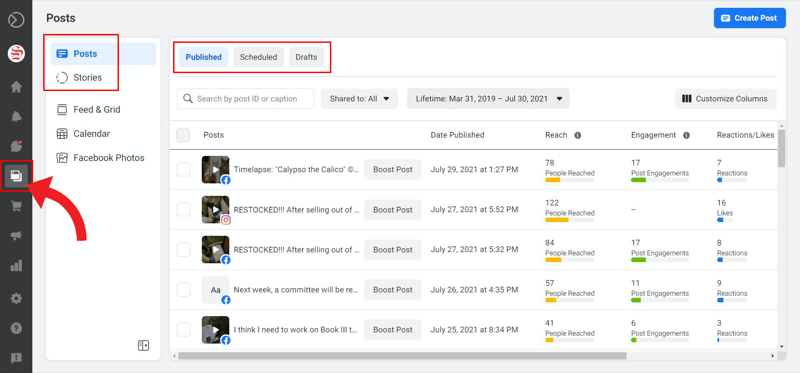
Sie können auch Ihre veröffentlichten Beiträge, geplanten Beiträge und Entwürfe sowie grundlegende Engagement-Analysen für Ihre veröffentlichten Beiträge sowohl auf Facebook als auch auf Instagram anzeigen.
Erstellen Sie einen Instagram-Feed-Post in der Business Suite
Im Abschnitt Veröffentlicht der Facebook Business Suite können Sie einen neuen Feed-Post für Instagram, Facebook oder beides erstellen.
Klicken Sie zunächst auf die blaue Schaltfläche „Beitrag erstellen“ in der oberen rechten Ecke.
Aktivieren Sie im neuen Fenster die Kontrollkästchen für Facebook und/oder Instagram, je nachdem, wo Sie posten möchten.
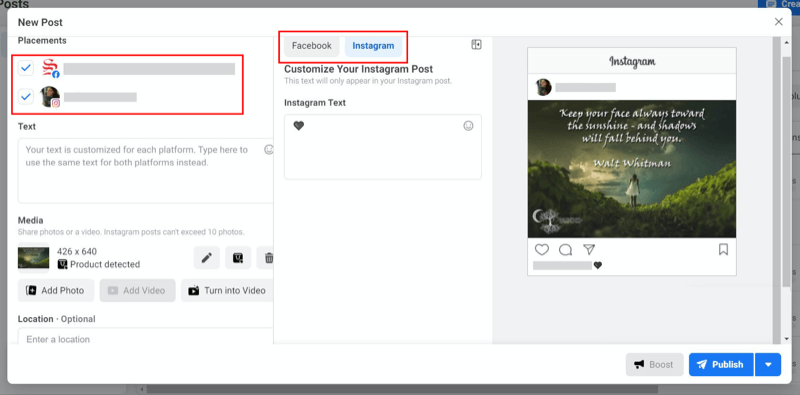
Sie können im Feld auf der linken Seite Text für beide Plattformen hinzufügen oder zwischen Ihren Facebook- und Instagram-Posts, um den Text für jeden einzelnen in einem sekundären Textfeld in anzupassen die Mitte. Dies ist ein großer Vorteil, den die Facebook Business Suite nicht immer bietet. Jetzt können Sie Ihre Hashtags und @Erwähnungen in Ihren Instagram-Post einfügen, ohne Ihren Facebook-Post zu überladen.
Wenn Sie Ihre Medien hochladen, können Sie mit Facebook Business Suite Produkte markieren und Änderungen vornehmen, einschließlich des Hinzufügens von Filtern. Erinnerung: Instagram-Karusselle kann bis zu 10 Fotos oder Videos verarbeiten.
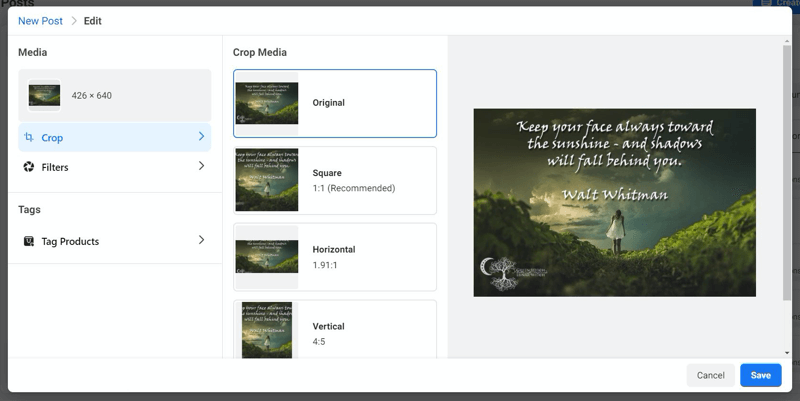
Wenn Sie möchten, können Sie auch Ihren Standort hinzufügen. Dieser Schritt ist optional, kann jedoch dazu beitragen, die Reichweite Ihrer Beiträge zu erhöhen.
Wenn Sie fertig sind, klicken Sie auf Veröffentlichen.
Planen Sie einen Instagram-Feed-Post in der Business Suite
Wenn Sie einen Beitrag erstellt haben und ihn dann lieber für später planen möchten, klicken Sie auf den kleinen Pfeil neben der Schaltfläche Veröffentlichen. Auf diese Weise können Sie Ihren Instagram-Beitrag planen oder als Entwurf speichern und später darauf zurückgreifen.
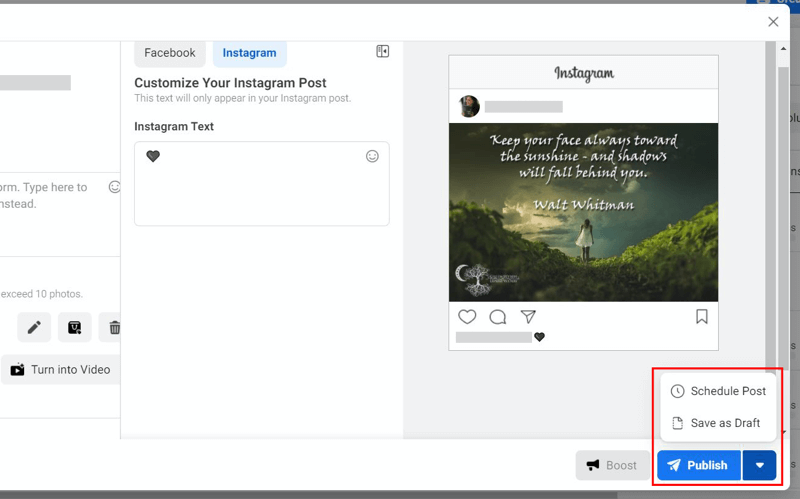
Wenn Sie auf "Beitrag planen" geklickt haben, wird ein kleines Fenster angezeigt, in dem Sie Datum und Uhrzeit der Veröffentlichung Ihres Beitrags auswählen können.
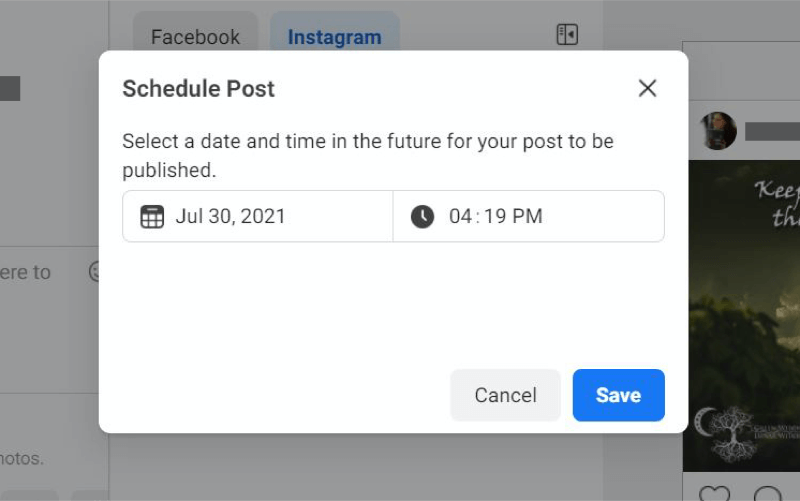
Alternativ, wenn Sie im Voraus wissen, dass Sie Ihren Instagram-Beitrag planen werden, können Sie im Abschnitt Geplant statt im Abschnitt Veröffentlicht beginnen.
Beide Optionen hier – Beitrag erstellen oder Beitrag planen – öffnen dieselbe neue Beitragsseite, beginnen jedoch sofort mit dem Planungsdatum und der Uhrzeit.
Holen Sie sich alles, was Sie brauchen, um ein besserer Marketer zu werden

Suchen Sie nach einem One-Stop-Shop für großartiges Marketing? Probieren Sie die Social Media Marketing Society aus, um die Ergebnisse zu steigern und ein besserer Vermarkter zu werden, indem Sie tiefgreifende Schulungen und eine ständig aktive Community von Vermarktern nutzen. Der Weg zu einem besseren Marketing beginnt in der Gesellschaft.
STARTEN SIE HEUTE IHRE TESTVERSION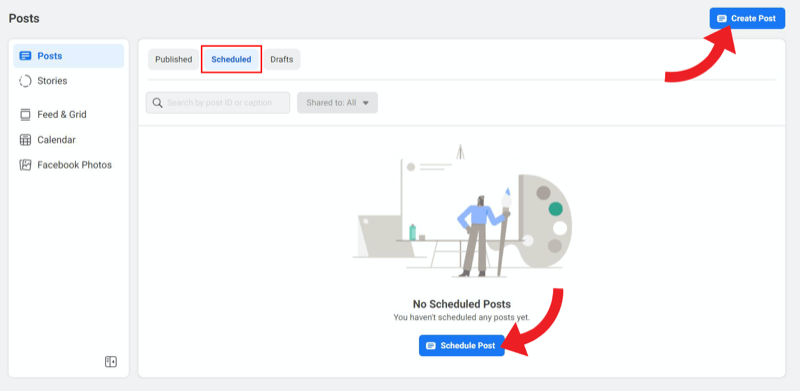
Planen Sie einen Instagram-Feed-Post in der Business Suite neu
Nachdem Sie einen Beitrag geplant haben, wird er im Abschnitt „Geplant“ angezeigt (sobald Sie die Seite aktualisiert haben).
Um den Instagram-Feed-Post auf ein anderes Datum und eine andere Uhrzeit zu verschieben, wählen Sie den Post aus, den Sie neu planen möchten. Es erscheint eine Vorschau mit Beitragsdetails und einer grundlegenden Übersicht.
Klicken Sie neben der Beitragsübersicht auf die Schaltfläche mit den Auslassungspunkten (…), um das Dropdown-Menü mit weiteren Optionen zu öffnen. Wählen Sie Beitrag neu planen.
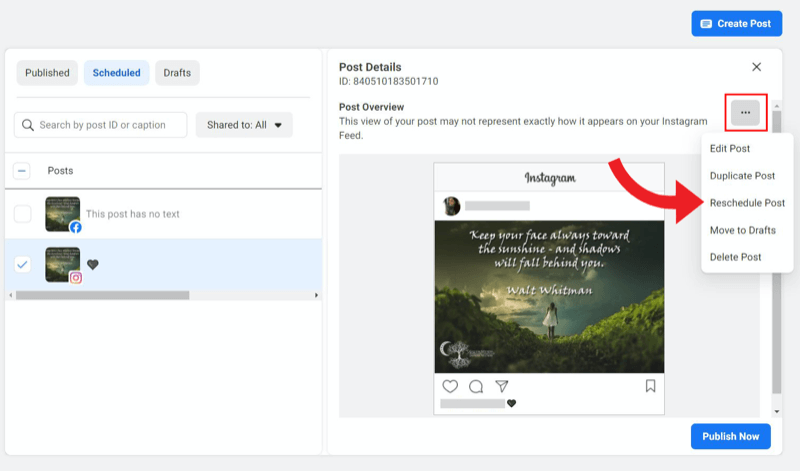
Ändern Sie Datum und Uhrzeit und klicken Sie dann auf Neu planen.
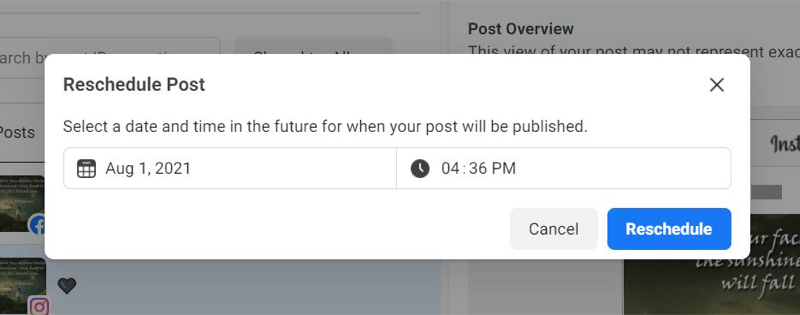
Am unteren Bildschirmrand sollte eine Meldung angezeigt werden, die besagt, dass Ihr Beitrag geplant wurde, um zu bestätigen, dass die Änderung erfolgreich war.
Löschen Sie einen geplanten Instagram-Feed-Post in der Business Suite
Sie können Ihren geplanten Instagram-Feed-Post mit dem gleichen Dropdown-Optionsmenü löschen, das Sie für die Neuplanung verwendet haben.
Wählen Sie im Abschnitt Geplant den Beitrag aus, den Sie löschen möchten. Klicken Sie dann auf die Auslassungspunkte (…) neben der Beitragsübersicht, um das Dropdown-Menü Optionen zu öffnen.
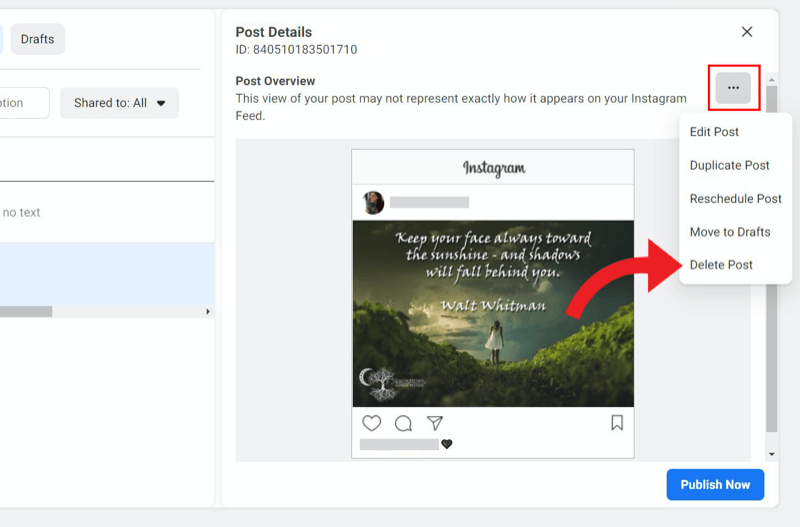
Klicken Sie auf Beitrag löschen. Facebook Business Suite fragt Sie, ob Sie diesen Beitrag wirklich löschen möchten, da diese Aktion dauerhaft ist. Wenn Sie sicher sind, klicken Sie auf Löschen.
#3: Erstellen und planen Sie Instagram-Stories mit der Facebook Business Suite
Die neue Möglichkeit, Storys zu planen, ist riesig. Terminplanung Instagram-Geschichten ist ein Hauptgrund, warum viele Marken in Tools von Drittanbietern investiert haben, und jetzt können Sie dies kostenlos tun.
Zur Erinnerung: Du arbeitest immer noch im selben Bereich Post & Stories in der Facebook Business Suite. Sie können dorthin navigieren, indem Sie die vertikale Symbolleiste auf der linken Seite Ihres Bildschirms verwenden.
Klicken Sie diesmal oben auf Stories statt auf Posts.
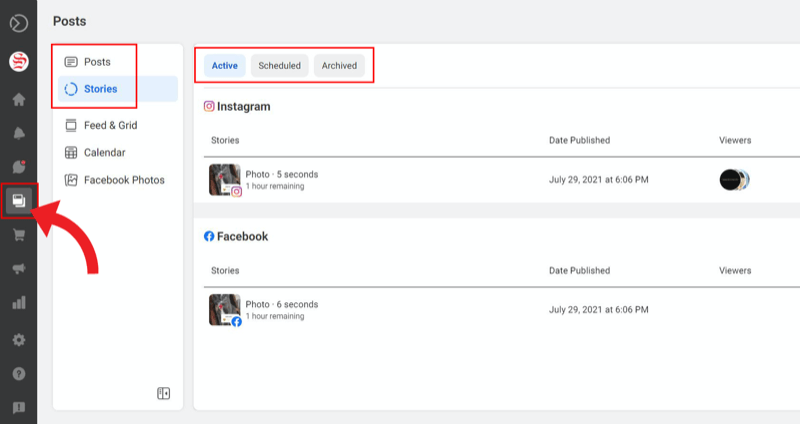
Sie können oben auf der Seite durch Ihre aktiven, geplanten und archivierten Stories klicken.
Erstellen Sie eine Instagram-Story in der Business Suite
Genau wie bei Feed-Posts können Sie mit Facebook Business Suite eine Story für Instagram, Facebook oder beides erstellen, je nachdem, wo Sie posten möchten.
Um eine neue Story zu erstellen, navigieren Sie zunächst zur Registerkarte Geplant.
Klicken Sie auf die blaue Schaltfläche Story erstellen.
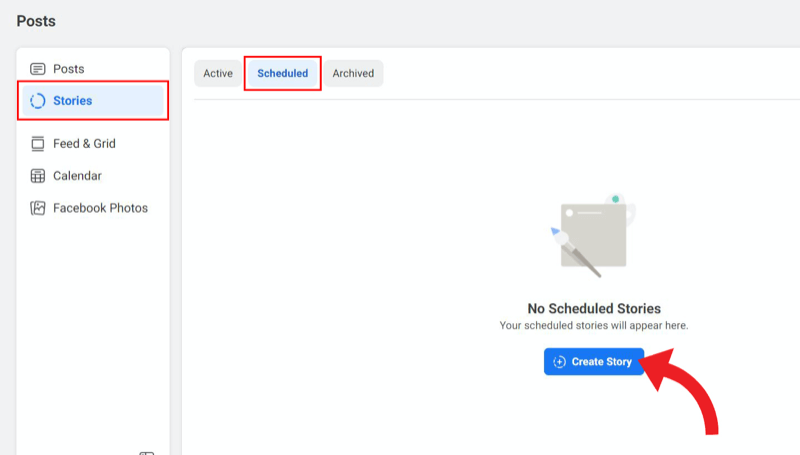
Auf dem nächsten Bildschirm können Sie steuern, auf welcher Plattform Ihre Story präsentiert werden soll, indem Sie die Kontrollkästchen für Instagram und Facebook aktivieren oder deaktivieren.
Laden Sie als Nächstes Ihre Medien hoch. Sie können bis zu 10 Fotos und Videos gleichzeitig zu Ihrer Story hinzufügen.
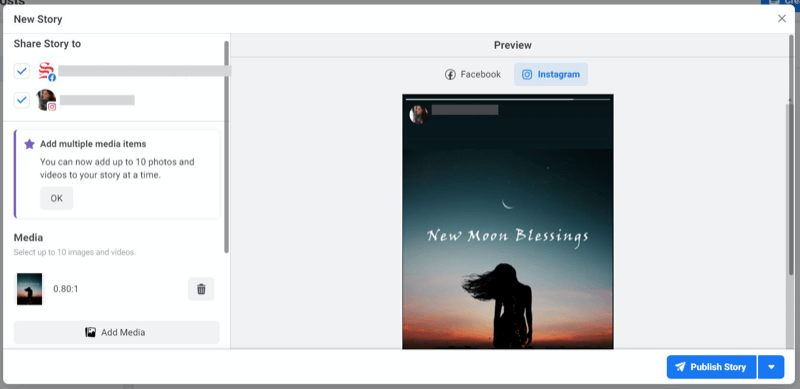
Zu den derzeit verfügbaren Kreativwerkzeugen gehören Zuschneiden, Text und Aufkleber. Während die Bearbeitung Ihrer Medien eingeschränkter ist als in der nativen App von Instagram, hat die Facebook Business Suite Einzug gehalten Funktionen und Verbesserungen in den letzten Monaten heraus und werden diese Optionen wahrscheinlich in naher Zukunft weiter verbessern Zukunft.
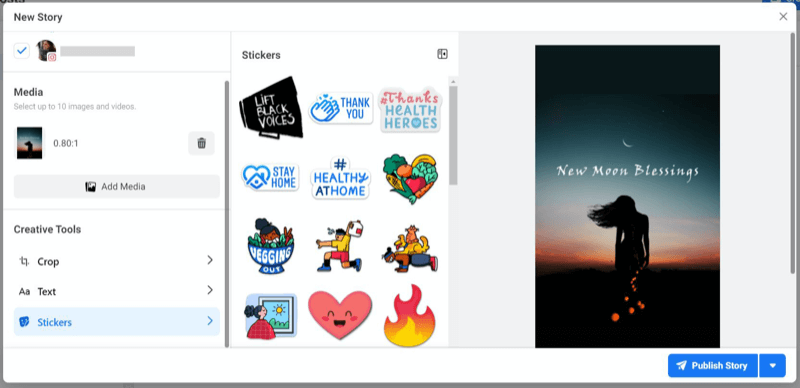
Wenn Sie fertig sind, klicken Sie auf Story veröffentlichen.
Planen Sie eine Instagram-Story in der Business Suite
Wenn Sie sich dafür entscheiden, Ihre Story zu planen, anstatt sie sofort zu veröffentlichen, können Sie dies tun, indem Sie auf den kleinen Pfeil neben der Schaltfläche Veröffentlichen klicken. Dadurch wird die Planungsoption angezeigt.
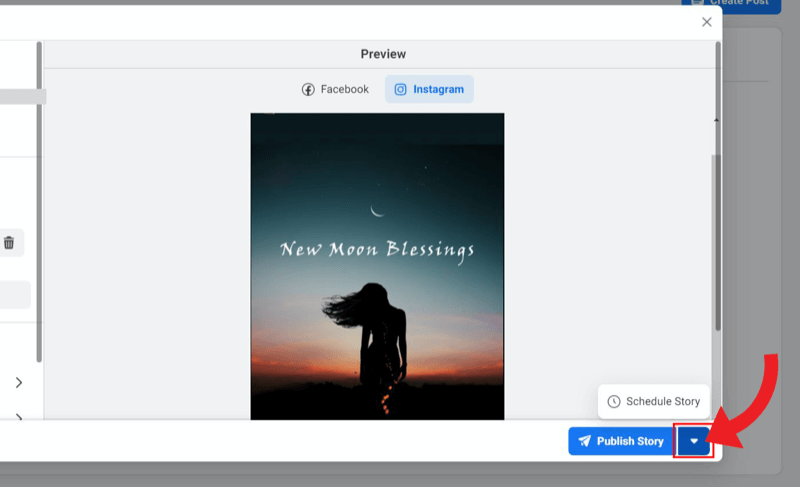
Sobald Sie auf Story planen klicken, öffnet sich ein kleines Fenster mit der Datums- und Uhrzeitauswahl, die Sie bearbeiten können. Klicken Sie auf Speichern, um fortzufahren.
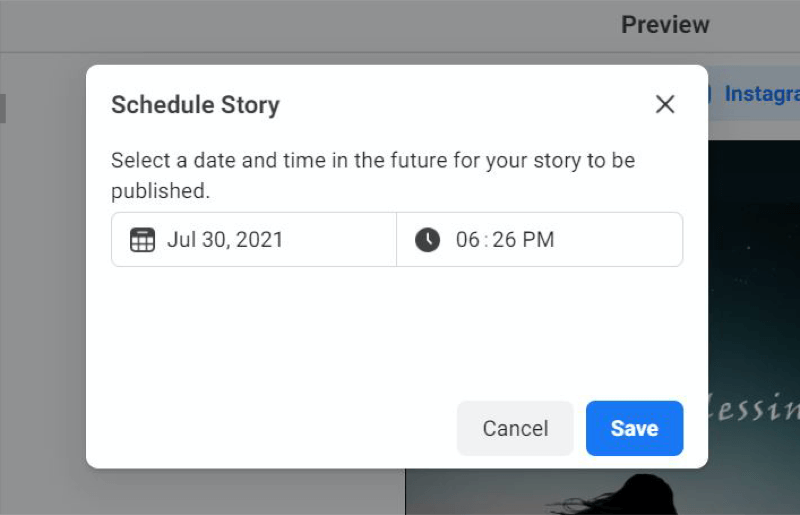
Dadurch gelangen Sie zurück zur Seite Story erstellen, auf der Sie feststellen werden, dass sich die blaue Schaltfläche Story veröffentlichen jetzt in Story planen geändert hat. Wenn alles gut aussieht, klicken Sie auf die Schaltfläche, um die Planung Ihrer Instagram- und/oder Facebook-Story abzuschließen.
Planen Sie eine Instagram-Story in der Business Suite neu
Sobald Sie die Seite im Abschnitt Posts & Stories > Stories > Geplant aktualisiert haben, sehen Sie die neue Story, die darauf wartet, zum geplanten Datum und zur geplanten Uhrzeit veröffentlicht zu werden.
Um die Instagram-Story auf ein anderes Datum und eine andere Uhrzeit zu verschieben, klicken Sie auf die Story, die Sie verschieben möchten. Im Gegensatz zu Ihren Feed-Posts sehen Sie kein Kontrollkästchen. Klicken Sie also direkt auf die Story selbst, um rechts eine Vorschau mit Story-Details und einer grundlegenden Übersicht anzuzeigen.
Klicken Sie neben der Story-Übersicht auf die Schaltfläche mit den Auslassungspunkten (…), um über ein Dropdown-Menü auf weitere Optionen zuzugreifen.
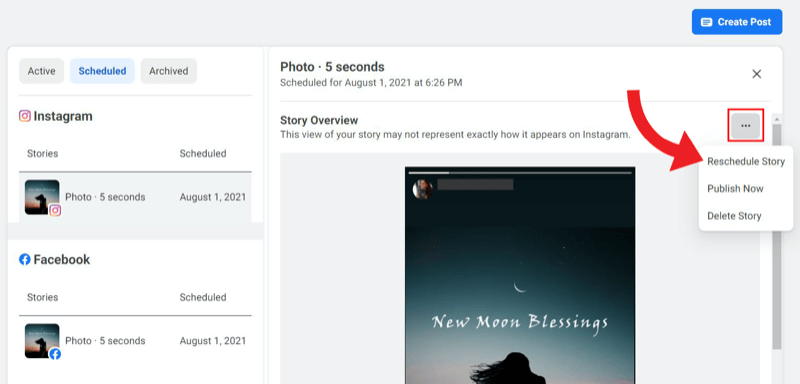
Wählen Sie Story neu planen. Passen Sie dann Datum und Uhrzeit an und klicken Sie auf Neu planen.
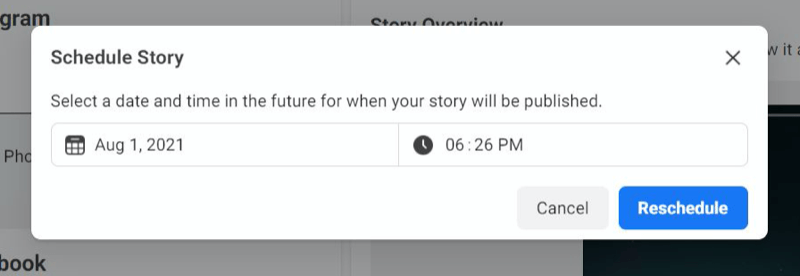
Das Pop-up wird ausgeblendet und der Bildschirm kehrt zum regulären Abschnitt „Geplant“ mit Ihren ausstehenden Storys zurück. Am unteren Bildschirmrand sollte eine Meldung angezeigt werden, dass Ihre Story geplant wurde.
Löschen Sie eine geplante Instagram-Story in der Facebook Business Suite
Wenn Sie Ihre geplante Instagram-Story löschen möchten, können Sie dies über das gleiche Dropdown-Optionsmenü tun, das Sie für die Neuplanung verwendet haben.
Wählen Sie im Abschnitt Geplant die Story aus, die Sie löschen möchten.
Klicken Sie dann neben der Beitragsübersicht auf die Schaltfläche mit den Auslassungspunkten (…), um auf das Dropdown-Menü zuzugreifen.
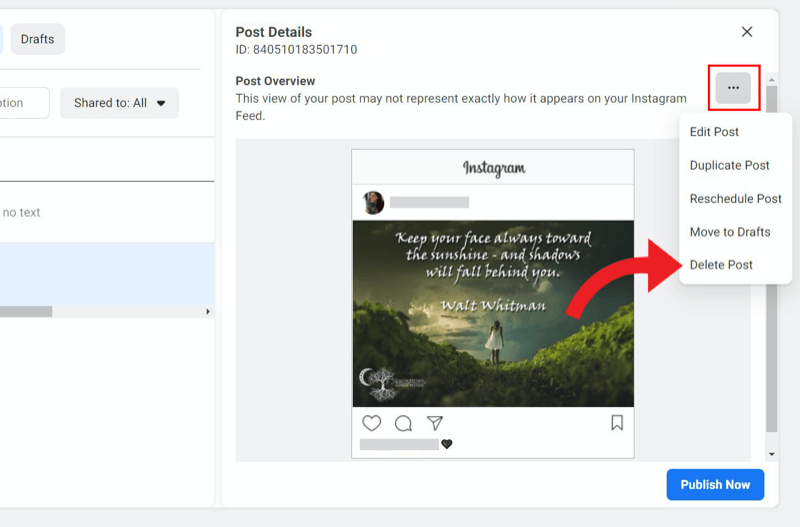
Klicken Sie auf Story löschen.
Daraufhin wird eine Meldung angezeigt, in der Sie gefragt werden, ob Sie Ihre Inhalte wirklich löschen möchten, da diese Aktion nicht rückgängig gemacht werden kann. Wenn Sie sicher sind, klicken Sie auf Löschen.
Abschluss
Früher war es unmöglich, Instagram-Stories zu planen, selbst über kostenpflichtige Drittanbieter-Apps. Die Entscheidung von Facebook, diese Funktion in der Business Suite verfügbar zu machen, wurde von Vermarktern und Geschäftsinhabern gleichermaßen mit großem Applaus aufgenommen.
In früheren Versionen war nur ein Textfeld verfügbar, was die Möglichkeit erschwerte, sowohl Facebook- als auch Instagram-Posts gleichzeitig zu planen. Der Versuch, andere Konten für zwei verschiedene Plattformen im selben Textblock zu taggen und zu @erwähnen, war ein Albtraum, und während Hashtags für Instagram ein Muss waren, haben sie sich auf Facebook einfach nie durchgesetzt.
Dies führte dazu, dass Benutzer ihre Instagram- und Facebook-Posts getrennt planen, um Tags, Erwähnungen und Hashtags zu berücksichtigen, was den Zweck der Rationalisierung der Aktivitäten zunichte machte.
Mit der Business Suite haben Sie jetzt von einer zentralen Plattform aus kostenlosen Zugriff auf die neue Evolution des Cross-Marketings.
Holen Sie sich mehr Ratschläge zum Instagram-Marketing
- Erhöhen Sie Ihre Instagram-Reichweite.
- Erweitern und binden Sie ein Publikum auf Instagram.
- Schreiben Sie Instagram-Anzeigen, die zu Conversions führen.
Führen Sie die soziale Verantwortung, anstatt aufzuholen

Ich habe es satt, sich zu fragen "Was jetzt?" jedes Mal, wenn sich eine soziale Plattform ändert oder sich der Markt verändert?
Sehen Sie sich an, wohin sich die Social-Media-Marketing-Branche entwickelt – bevor es passiert – mit aufschlussreichen Trendanalysen, die wöchentlich geliefert werden.
Machen Sie den Social Strategy Club zu Ihrem geheimen Wettbewerbsvorteil.
KLICKE, UM MEHR ZU LERNEN